サイトアイコン(ファビコン)は、Webサイトブラウザのタブの端に
表示されるアイコンで、ブックマークの先頭、アドレス欄の端などに
表示されます。
サイトアイコンは、「ブラウザのブックマーク」として利用される
サイトの顔みたいなもので設置しておきましょう!
サイトアイコン(ファビコン)って何
ファビコンは、ウェブサイトを「お気に入り」英語で(favorite)に登録したときに
表示されるアイコン(icon)という意味で、favorite icon(フェイバリット+アイコン)
を簡略し、favicon(ファビコン)になったというのが名前の由来のようです。
ファビコン(サイトアイコン)実際の表示場所
お気に入りに追加した場合に表示
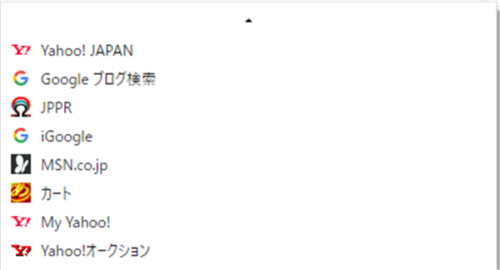
Webサイトブラウザのタブの端に表示されるアイコン
下記画像の例では、おなじみGoogleとYahoo!JAPANの表示例とWordPress(Cocoon)で設定
してない状態の表示例です。
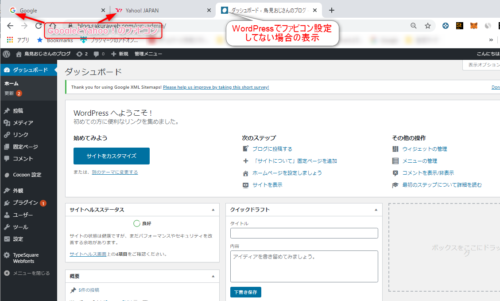
WordPress(Cocoon)設置アイコン(ファビコン)を準備する
サイトアイコン(ファビコン)を設定するにはサイトの顔となる
アイコンを準備する必要があります。
表示されるサイトアイコン(ファビコン)は、小さいアイコンなのでシンプルで
わかりやすいものが好ましいかと思います。
サイトアイコンのサイズは?
Cocoonでサイトアイコン(ファビコン)のサイズは設定画面を開くと
「サイトアイコン512×512ピクセル以上の正方形にしてください。」
とあるので512×512ピクセルのアイコン画像を準備しましょう。
サイトアイコンを一から作る?
おすすめは、ブラウザ上で動作して無料で使える「x-icon editor」ファビコン作成サイトです。
ブラウザ上で動作するたので手軽にサイトアイコン(ファビコン)を作成することが可能です。
画像を準備しサイトアイコン(ファビコン)にする
GoogleとかYahoo!のようなインパクトのある画像が準備でできればいいのですが?
画像がない場合は、無料素材サイトから探してくる
おすすめは、イラストACです。
イラストACはイラストが無料!商用利用もOK!
最近このサイトに登録しました。
アフィリエイター用無料素材集の「アフィピク」イラストや画像がフリーで使えます。
無料で利用可能
商用利用OK
クレジット表記が不要
WordPress(Cocoon)にサイトアイコン(ファビコン)を設定する方法
外観 → カスタマイズ → サイト基本情報 → サイトアイコンの順で設定します。
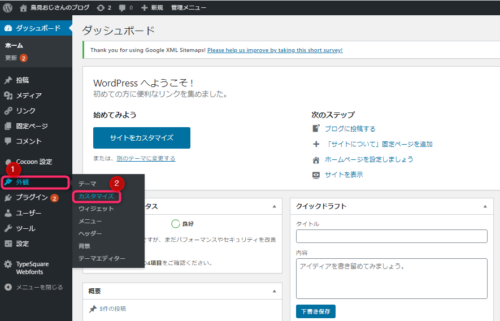
カスタマイズをクリックすると、サイト基本情報の設定項目がありますので
ここをクリック!
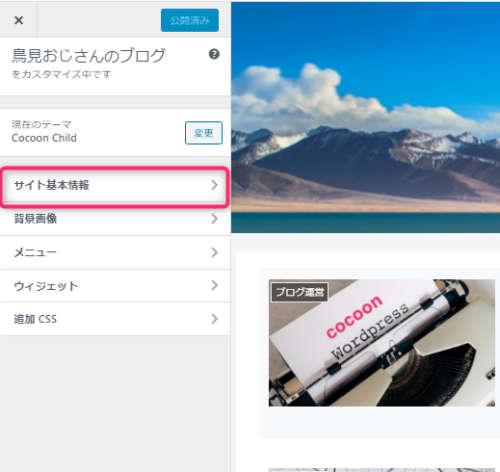
「サイトアイコンを選択」をクリックし準備したアイコンを
アップロードします。
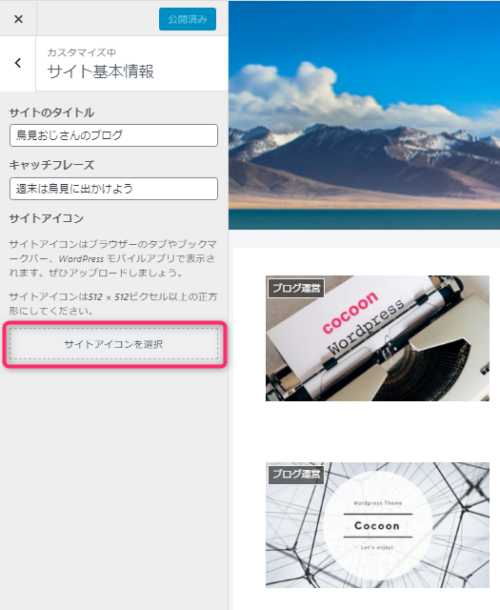
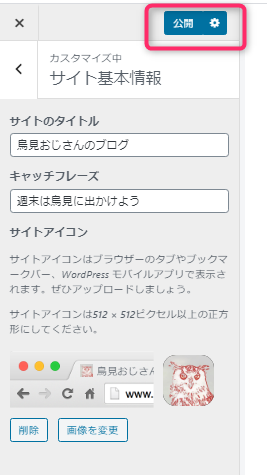



コメント